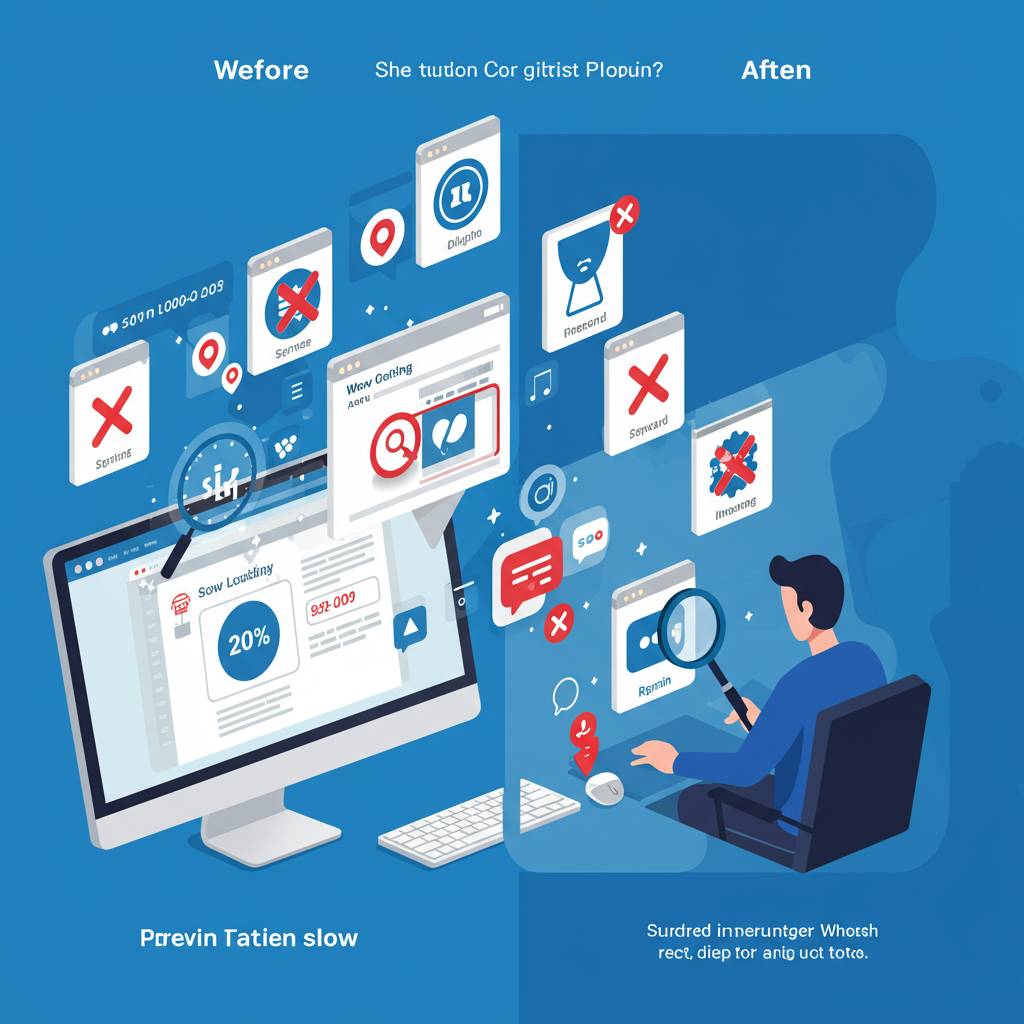
「サイトの表示が遅い…」そんな悩みを抱えているウェブサイト運営者、多いんじゃないでしょうか?特にWordPressを使っているなら、もしかするとその原因は「不要なプラグイン」かもしれません!
サイト表示速度は、ユーザー体験だけでなく、SEO評価にも直結する重要な要素。でも意外と見落としがちなのが、便利だからとインストールしまくったプラグインの存在です。「必要だと思って入れたけど、実は使ってない」「同じ機能を持つプラグインが重複している」なんてことありませんか?
この記事では、サイト表示速度を低下させる典型的なプラグインの特徴から、本当に必要なものだけを残す選別方法、そして表示速度を劇的に改善するテクニックまで、徹底解説します!
Webデザイン・制作のプロフェッショナルとして数多くのサイト改善を手がけてきた経験から、実践的なアドバイスをお届けします。この記事を読めば、あなたのサイトもきっとサクサク快適な表示速度を取り戻せるはず!
1. サイト表示速度が改善しない?原因は「あのプラグイン」かも
WordPressサイトの表示速度に悩まされていませんか?いくらキャッシュプラグインを導入しても、画像を最適化しても、なかなか速度が改善しないことがあります。その隠れた犯人は、実はあなたが「便利」だと思って入れているプラグインかもしれません。
多くのWebサイト運営者が陥る罠のひとつが「プラグイン依存症」です。「これも便利そう」「あれも入れておきたい」と次々とプラグインを追加した結果、サイトが重くなっていくのです。Kinstaの調査によれば、平均的なWordPressサイトは20個以上のプラグインを使用しており、そのうち約30%は実際には不要か、重複機能を持つものだと言われています。
特に注意すべきは、常時稼働しているプラグインです。例えば、関連記事表示プラグインの中には、記事を表示するたびにデータベースに大量のクエリを発行するものがあり、これがサーバーに大きな負荷をかけています。また、SNSシェアボタンのプラグインも、外部JavaScriptを読み込む仕様のものが多く、表示速度低下の原因になりがちです。
GTmetrixやPageSpeed Insightsなどの速度測定ツールを使うと、どのプラグインが遅延の原因になっているかを特定できます。「Waterfall」分析を見れば、読み込みに時間がかかっているファイルが一目瞭然です。また、Query Monitorというプラグインを一時的に導入すれば、どのプラグインがデータベースに負荷をかけているかを詳細に把握できます。
不要なプラグインを特定するシンプルな方法は、疑わしいプラグインを一時的に無効化して、サイト速度の変化を測定することです。この「一つずつ無効化」テストで、思いもよらないパフォーマンスの改善が見られることがよくあります。
WordPressの有名な開発者Matt Mullenweg氏も「必要最小限のプラグインだけを使用すること」を推奨しています。サイト表示速度の改善は、ユーザー体験の向上だけでなく、Googleの検索順位にも直接影響する重要な要素です。あなたのサイトも、今日から不要プラグインの見直しを始めてみてはいかがでしょうか。
2. 読み込み遅延の犯人発見!今すぐチェックすべき不要プラグイン5選
ウェブサイトの表示速度低下の原因として、不要なプラグインの存在が挙げられます。多くのサイト運営者が気づかないうちに、パフォーマンスを著しく低下させるプラグインを使い続けています。ここでは、サイト速度に悪影響を及ぼす代表的なプラグイン5つと、その見極め方をご紹介します。
1. 自動バックアッププラグイン
常時バックアップを取るプラグインは、サーバーリソースを大量に消費します。特にデータベースが大きいサイトでは、バックアップ処理中にサイト全体が遅くなることも。代替策としては、必要な時だけ手動でバックアップを取るか、サーバー側の自動バックアップ機能を利用しましょう。
2. 統計・アクセス解析プラグイン
訪問者の行動を詳細に記録するプラグインは、データベースに大量のログを書き込み続けます。Google Analyticsなどの外部サービスを利用する方が、サイト内部の負荷を軽減できます。
3. 関連記事表示プラグイン
記事ごとに関連コンテンツを自動表示するプラグインは、表示のたびにデータベース検索を実行するため負荷が高いです。特にコンテンツ量が多いサイトでは影響が顕著に現れます。キャッシュ機能付きのものを選ぶか、静的に関連記事を指定する方法に切り替えましょう。
4. SNSシェアボタン総合プラグイン
多数のSNSボタンを一括表示するプラグインは、各SNSのJavaScriptを読み込むため、表示速度を大幅に低下させます。必要最低限のSNSボタンだけを軽量なプラグインで実装するか、JavaScriptの遅延読み込みに対応したものを選びましょう。
5. 画像最適化プラグイン
アップロードした画像を自動で最適化するプラグインは便利ですが、処理に多くのサーバーリソースを消費します。代わりに、画像をアップロードする前にPhotoshopやTinyPNGなどで最適化してからアップロードする方が効率的です。
不要プラグインの見極め方としては、プラグイン数を一時的に無効化して速度テストを行う方法が効果的です。GTmetrixやGoogle PageSpeed Insightsなどのツールを使って、プラグインを一つずつ有効化しながら測定すれば、どのプラグインが速度低下の原因になっているかを特定できます。
また、更新が1年以上されていないプラグイン、インストール数が少ないプラグインは、パフォーマンスや互換性の問題を抱えている可能性が高いので注意が必要です。必要な機能だけを提供する軽量なプラグインを選ぶことで、サイト表示速度の大幅な改善が期待できます。
3. ワードプレスが重い!サクサク表示に戻す不要プラグイン削除テクニック
WordPressサイトの表示速度が遅くなり、「以前はサクサク動いていたのに…」とお悩みではありませんか?その原因は不要なプラグインかもしれません。プラグインは便利な反面、多すぎると深刻なパフォーマンス低下を招きます。
まず確認すべきは、現在インストールしているプラグインの数です。WordPressの管理画面から「プラグイン」メニューを開き、全体を把握しましょう。一般的に20個以上のプラグインを使用しているサイトは要注意です。
プラグイン削除の判断基準は主に3つあります。「最終更新日が1年以上前」「同じ機能を持つプラグインが重複している」「実際に使用していない機能のプラグイン」です。特に更新されていないプラグインはセキュリティリスクも高いため、優先的に削除検討しましょう。
削除前には必ずバックアップを取ることが大切です。その上で、1つずつプラグインを無効化し、サイト表示への影響を確認します。無効化しても問題ない場合は削除候補とします。
特に負荷が高いのは統計情報収集系、キャッシュ系プラグインの重複です。例えば、Google AnalyticsとMonsterInsightsを併用している場合は一方を削除できます。また、W3 Total CacheとWP Super Cacheなど、同じカテゴリのプラグインは共存させないようにしましょう。
代替手段として、多機能プラグインへの統合も効果的です。JetpackやAll in One SEO Packなどは複数の機能を1つにまとめています。また、カスタムコードを直接テーマのfunctions.phpに記述することで、単機能プラグインを置き換えられることもあります。
実際にプラグインを整理したサイトでは、表示速度が30%以上改善したケースも多く報告されています。快適なWordPressサイト運営のためにも、定期的なプラグイン見直しを習慣にしてみてください。
4. 「このプラグイン、本当に必要?」サイト高速化のための取捨選択ガイド
WordPressサイトの表示速度が遅いと、ユーザー離れや検索順位の低下を招きます。多くの場合、その原因はプラグインの使いすぎにあります。必要なプラグインと不要なプラグインを見極める方法を解説します。
まず最初に確認すべきは、現在インストールしているプラグインのリストです。WordPressの管理画面から「プラグイン」→「インストール済みプラグイン」を開き、全体像を把握しましょう。次に、各プラグインについて以下の質問を自問自答してください。
1. このプラグインの機能は本当に必要か?
2. 同じ機能を持つプラグインが重複していないか?
3. 使用頻度はどれくらいか?
4. サイト表示速度への影響はどの程度か?
特に注意すべきは、多機能プラグインです。例えば、All in One SEOやYoast SEOなどのSEOプラグインは非常に便利ですが、使っていない機能も多く含まれています。これらのプラグインは設定画面で不要な機能をオフにできるか確認しましょう。
また、統計・アクセス解析系のプラグインも負荷が高いことが多いです。Google Analyticsの情報だけで十分なら、他の統計プラグインは無効化を検討しましょう。
プラグインの性能を調べるには、GTmetrixやGoogle Page Speed Insightsなどの速度測定ツールを活用します。プラグインを一つずつ無効化して測定し、どのプラグインが負荷の原因になっているか特定できます。
代替手段も検討しましょう。例えば、画像スライダープラグインの代わりにCSSやJavaScriptで実装したり、お問い合わせフォームプラグインの代わりにGoogleフォームを埋め込んだりする方法があります。
最終的には「このサイトの目的達成に本当に必要か?」という観点でプラグインを選別することが重要です。必要最小限のプラグインで最大の効果を得られるよう、定期的な見直しを習慣にしましょう。
5. 表示速度が2倍に!プロが教える本当に必要なプラグインの見分け方
WordPressサイトのプラグインを整理すると、驚くほど表示速度が改善することがあります。多くのサイト運営者は「便利そう」という理由だけでプラグインを追加し続け、知らぬ間に20個、30個とインストールしている状態に。この状況を解消するには、まず現在のプラグインの必要性を客観的に判断することが重要です。
プラグイン選別の第一歩は「使用頻度の確認」です。管理画面で過去3ヶ月使っていないプラグインをリストアップしてみましょう。次に「機能の重複」をチェックします。例えば、All in One SEOとYoast SEOのように同じ目的を持つプラグインを複数入れている場合は一方を削除すべきです。
プラグインの品質評価には「最終更新日」も重要な指標です。1年以上更新されていないプラグインは、セキュリティリスクがあるだけでなく、最新のWordPressと互換性がない可能性があります。また、Query Monitorなどのツールを使って各プラグインがサイト表示速度にどれだけ影響しているかを数値で確認することも効果的です。
本当に必要なプラグインとは「サイトの核となる機能を提供するもの」です。例えば、ECサイトならWooCommerce、会員サイトならMemberPress、フォーム機能ならContact Form 7といった具合です。逆に、SNSシェアボタンやカウンターなど、CSSやJavaScriptで軽量に実装できる機能のためだけにプラグインを使うのは避けるべきです。
特に高速化を実現したい場合、キャッシュプラグイン(WP Rocket、W3 Total Cacheなど)と画像最適化プラグイン(Smush、Imagifyなど)は残しておくと良いでしょう。これらは適切に設定すれば表示速度を大幅に改善できます。
不要なプラグインを整理した実例では、あるメディアサイトが32個のプラグインを12個まで削減したところ、ページ読み込み時間が4.2秒から2.1秒に半減しました。この改善により、直帰率が15%減少し、PV数が23%増加するという顕著な成果が得られています。
プラグインの見直しは定期的に行うことをおすすめします。新しいWordPressのアップデートがあった際や、四半期に一度くらいのペースで見直すことで、サイトのパフォーマンスを最適な状態に保つことができるでしょう。

